Как выбрать телевизионную приставку с Wi-Fi модулем
У пользователей, которые хотят использовать телевизор в качестве мультимедийного устройства, есть два варианта: приобрести современный Смарт-приемник или найти отдельную приставку со встроенным Wi-Fi модулем. Беспроводная технология позволяет принимать и передавать радиосигнал без кабелей. ТВ-тюнер – это вариант для тех, кто хочет одновременно просматривать любимые каналы и пользоваться популярными интернет-порталами.
Вайфай-адаптеры отличаются по типу подключения. Чаще всего встречается USB-разъем, но соединение может осуществляться и посредством HDMI или PCMCIA-разъема. Последний тип интерфейса обычно присутствует на ноутбуках, но иногда встречается на телевизорах. При выборе ТВ-приставки с вайфаем следует учитывать следующие нюансы и технические характеристики:
Совместимость с ТВ-приемником. Специалисты рекомендуют покупать фирменные ресиверы, совместимые с конкретной маркой телевизора. При покупке универсальных приборов могут возникнуть проблемы с установкой программного обеспечения.
Стандарт сигнала
Во время покупки ресивера рекомендуется обратить внимание на показатели приема-передачи, указанные на корпусе маршрутизатора. Всегда стоит отталкиваться от того, что реальные значения несколько ниже тех, которые указаны в стандарте
Также нужно учитывать, что на пути сигнала могут оказаться различные препятствия и электромагнитные помехи.
Особое внимание стоит уделить частотным характеристикам. Тюнер и беспроводной радиомодуль должны иметь примерно одинаковую рабочую частоту.
Значимой является мощность ресивера, от нее зависит, каким будет радиус действия сигнала. Для начала рекомендуется определить, на каком расстоянии друг от друга будут находиться ТВ-приемник, модуль Wi-Fi и цифровая приставка.
Если планируется использовать гаджет в качестве медиаплеера, следует обратить внимание на форматы, которые он читает. Это будет особо полезно для тех пользователей, которые предпочитают смотреть фильмы со съемных носителей
Некоторым абонентам важно, чтобы были доступны альтернативные методы управления, например, возможность подключения мышки или клавиатуры
При выборе Smart-устройства необходимо обратить внимание на наличие интерфейсов для подключения к телевизору. Самым удобным считается подсоединение посредством кабеля HDMI
Он обеспечивает передачу картинки и звука в самом высоком качестве.
Частые проблемы и их решение
Каналы вообще не ловятся, «нет сигнала»
Проверьте следующие факторы:
- Исправность оборудования (самого телевизора, антенны и соединяющего их кабеля). Если обнаружены проблемы, лучше обратиться к мастерам-ремонтникам;
- Регулировка антенны. ДМВ-антенны крайне чувствительны к направлению, с которого приходит сигнал. Возможно, проблему удастся разрешить, изменив ориентацию антенны.
- Дистанция до ретранслятора и его мощность. Эту информацию можно получить на сервисе РТРС. Возможно, вы находитесь в «мертвой зоне», которая пока не охватывается вещанием. До тех пор, пока не будут построены новые вышки, приема в этой местности не будет. Остается пользоваться только спутниковым вещанием, которое доступно везде, где свободно направление на юг.
- Радиотень от ближайших объектов природного (холмы, горы и прочие возвышенности) и рукотворного характера (капитальные постройки из стали и железобетона), способную мешать прохождению сигнала. Исправить можно, изменив положение антенны (например, подняв ее выше, чтобы выйти из радиотени), настроив прием отраженного сигнала. Также можно попытаться поймать эфир от другого транслятора, если он находится в пределах 30–40 км от вас.
Ловится только часть каналов
Здесь нужно проверить:
- Параметры трансляции ближайшей вышки. Выполните ручную настройку каждого мультиплекса по отдельным частотам.
- Параметры тюнера в самом телевизоре. Возможно, часть каналов не была сохранена. Ситуация исправляется повторной автоматической или ручной настройкой телевизора.
Каналы были, но пропали
Если раньше прием осуществлялся уверенно, но затем вдруг каналы исчезли, причиной может быть:
- Возникновение нового препятствия между антенной и ретранслятором. Стоит изучить карту приема, обследовать прилегающую местность.
- Технические проблемы на ретрансляторе. Как правило, о них пишут в местных новостях, поэтому надо проверить сообщения в региональных СМИ и местных пабликах и форумах.
- Неполадки с антенной. Если используется коллективная, надо обратиться в компанию, которая ее обслуживает. Если же речь идет об индивидуальной, следует проверить, не сместилась ли она, нет ли обрыва антенного кабеля.
Слабый сигнал
Здесь возможно следующее:
- Ретранслятор слишком далек от приемника. Сделать тут ничего нельзя, разве что приобрести новую активную антенну, способную принимать и такие сигналы.
- Радиотень. Решение – перенести антенну на другое место.
Изображение тормозит или зависает
Причиной может быть:
- Слишком слабый сигнал. Исправить можно с помощью точной настройки антенны и приобретения усилителя;
- Помехи и наводки. Цифровое ТВ имеет особенное свойство: либо сигнал принимается четко, либо не ловится никак, а аппаратура пытается достраивать картинку по предыдущим данным. Здесь надо дождаться исчезновения помех или попытаться отстроиться от них, отрегулировав антенну и тюнер.
Подключение трех мониторов на платформе AMD
Такая технология имеет название Eyefinity. Она реализована в основном на новых видеоадаптерах – один из моноторов обязательно подключать через DisplayPort.
для видеокарт AMD от 5-й серии (например Radeon HD 5670)
Далее рассмотрим некоторые вопросы, которые могут возникнуть при настройке оборудования компьютера. На видеокарте должно быть три выхода. Аппаратная часть – для подключения трех мониторов используются стандартные порты: HDMI, DVI и VGA и современный DisplayPort:
Подключение – проблем возникнуть не должно, просто подключаем мониторы при помощи вышеперечисленных портов и все. Выбор ориентации мониторов – альбомная – оптимальна для таких видов компьютерных игр, как авиасимуляторы и автомобильные симуляторы, портретная – оптимальна для тех игр, в которых требуется большая экранная область:
Упорядочивание – после подключения система автоматически определит все подключенные мониторы. Однако программе потребуется помощь в установлении порядка мониторов.
Распознать и упорядочить подключенные мониторы можно и стандартными средствами Windows:
Определить
Если каждый из экранов работает отдельно от другого и определяется как отдельное устройство, то большинство 3D-игр и фильмов не смогут автоматически разделить картинку на три части. Для этого следует в драйвере Catalyst осуществить функцию “Создание группы”.
Что лучше монитор или телевизор?
Все зависит от ваших целей. Если требуется именно телевизор, то в этой роли лучше использовать ТВ. Чтобы из монитора сделать телевизор, потребуются дополнительные вложения. Если бы дополнительные действия хоть можно было оправдать экономией, но нет, мониторы стоят достаточно дорого. Обычно дороже аналогичных ТВ без Smart TV.
Плюсы телевизоров перед мониторами:
- Во всех моделях есть ТВ-тюнер для просмотра аналоговых, цифровых и спутниковых телеканалов, хотя первые больше не актуальны.
- Smart TV. Любая операционная система позволит наслаждаться фильмами в онлайн-кинотеатрах, смотреть телевидение, а Android TV даже содержит немалое количество игр. Всего этого нет в мониторах.
- Большая диагональ. Популярные диагонали мониторов: 24, 27, 32, 34 дюймов. Реже встречаются другие размеры, но самые популярные телевизоры диагональю 40” или около того (39-42”). При этом цена монитора 27 дюймов легко может быть сопоставима с ТВ 40”.
- Хорошая картинка. Это можно сказать об обоих устройствах, но у ТВ часто более яркие цвета, выше контрастность. Правда, все зависит от конкретных моделей.
- Есть пульт. К мониторам иногда они тоже идут, но обычно нет. Даже при наличии пульта ДУ к монитору, у него нет функции переключения каналов и т. п. Управление происходит с других устройств: с ПК, через пульт тюнера или приставки и т. п. На ТВ с этим проще, устройство управления всегда идет в комплекте.
Преимущества мониторов перед телевизорами:
Высокая скорость отклика. Многие мониторы имеют задержку всего 1 мс, а ТВ – 5 мс. Только вот при просмотре телевидения или фильмов это не имеет большого значения. Это гораздо важнее в играх.
Правильная цветопередача
В мониторах важно, чтобы цвета были натуральными, не перенасыщенными. При сравнении с более насыщенной, яркой и контрастной картинкой ТВ, монитор выглядит немного тусклым
Данную особенность следует учитывать.
Технологии синхронизации. В мониторах довольно много технологий для синхронизации картинки с тактовой частотой ПК. При подключении к компьютеру это плюс, но для ТВ – бесполезно.
Есть и ситуативные нюансы, зависящие от модели. Например, на многих мониторах нет встроенной аудиосистемы или она уступает по качеству телевизорам, хотя подобное справедливо не всегда. Сравнивать матрицы, их формы уже не будем. Смысл ясен, для просмотра телевидения лучше телевизор, покупать специально для этого монитор не имеет смысла. Если же он остался на руках после покупки нового, есть смысл использовать монитор как телевизор.
Телевизор из ЖК-дисплея
 Такие дисплеи более популярны и современны, однако они тоже постепенно оказываются не у дел, поскольку в наше время пользователи предпочитают более мобильные формы компьютеров: ноутбуки, планшеты, смартфоны.
Такие дисплеи более популярны и современны, однако они тоже постепенно оказываются не у дел, поскольку в наше время пользователи предпочитают более мобильные формы компьютеров: ноутбуки, планшеты, смартфоны.
Проверяем совместимость
Просмотр телевизионных каналов требует специальной ТВ-приставки для монитора, поэтому главный нюанс его использования заключается в соответствии разъемов на нем и приставке.
Часто они могут не совпадать, но и это нельзя назвать проблемой, потому что можно приобрести переходник практически для любых портов. Например, существуют адаптеры VGA-SCART или VGA-HDMI .
Кроме того, не каждый интерфейс одновременно передает изображение и звук. Для вывода аудио иногда требуются дополнительные меры.
Что требуется для подключения
Сегодня выпускаются гибридные автономные тюнеры, на которых два порта: HDMI – современный цифровой интерфейс, передающий одновременно аудио и видео, а также разъем RCA , с помощью которого можно подключить практически любой телевизор.

Важно обратить внимание на длину соединительного кабеля между разъемами одного и того же интерфейса. Дело в том, что она непосредственно влияет на затухание сигнала, поэтому при подключении приставки к дисплею шнур должен составлять:
- по VGA – не более 3 метров;
- по HDMI – до 5 метров;
- по RCA – короче 10 метров.
Отдельно стоит сказать об антенне, вход для которой имеется практически на всех приставках. Для приема цифрового вещания хватит классической дециметровой антенны (ДМВ).
Иногда после подключения кабеля (в том числе антенного) монитор выводит на экран уведомление об ошибке. Это говорит о его несовместимости с устройством. В таком случае необходим кабель другого типа.
Подключение VGA-VGA
Видеовыход VGA позволяет передавать только изображение. Его преимущество в том, что им оснащены практически все старые модели дисплеев, поэтому не возникнет проблем с совместимостью.
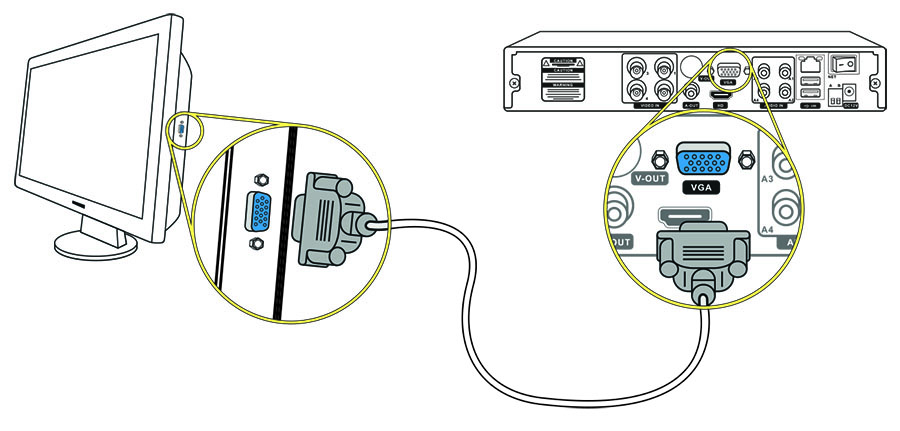
Более новые дисплеи оборудованы цифровыми интерфейсами DVI и HDMI. Для подключения через VGA понадобится только соответствующий кабель и наличие портов на обоих устройствах.
Подключение через переходники
Если порты устройств не совпадают, то следует приобрести один из специальных переходников:
Некоторые переходники способны выводить звук через дополнительный кабель. Иногда используются порты YPbPr и SCART, однако они работают с аналоговым сигналом, поэтому придется дополнительно преобразовывать AV в VGA.
Как сделать звук
Не каждый интерфейс способен передавать звук. Например, тот же VGA транслирует только картинку. Если у вас устройство поновее, то на нем может быть цифровой порт HDMI, который дает не только видео, но и аудио. Проблема может быть в самих устройствах. Мониторы редко оснащены динамиками, да и звук у них некачественный.
Способы подключения ТВ-приставки к монитору
Все современные модели цифровых приставок оснащены стандартными разъемами HDMI и DVI, которые обеспечивают быстрое и удобное подключение монитора к ТВ-приставке без лишних переходников и кабелей.
Некоторые многофункциональные цифровые приставки (приемники) дополнительно оборудованы разъемами для коннекторов-«тюльпанов» (RCA). С их помощью можно подключать к ТВ-приставке аудиосистему и динамики для вывода звука.
Следует взять во внимание, что некоторые способы подключения предусматривают только трансляцию видео. Для передачи аудио используются отдельные кабели для подсоединения колонок или наушников
HDMI

Стандарт HDMI — универсальный и самый распространенный интерфейс для подключения разных устройств. С его помощью можно передавать на монитор звук и видео высокого качества без дополнительных проводов. При этом длина шнура не должна превышать 5 м, иначе цифровой сигнал будет нестабильным и прерывающимся.
USB

USB — еще один многофункциональный разъем для подключения к ТВ-приставке мониторов, планшетов, компьютеров, съемных флэш-накопителей и цифровых ресиверов. Современные ТВ-приставки и мониторы оснащены разъемом 3.0. Для использования старых и новых версий портов может понадобится переходник USB-USB.
DVI

Один из устаревших интерфейсов, который используется для передачи только изображения. Чтобы наладить передачу звука, понадобится отдельный шнур Mini-Jack на 3.5 мм. Также можно решить проблему трансляции звука с приставки при помощи адаптера DVI-HDMI.
В таком случае нужно подключить HDMI-штекер к соответствующему порту на корпусе монитора. Кабель DVI следует подсоединить сначала к монитору, а уже после — к цифровой приставке.
VGA

Является более старой версией DVI-порта, который также может передавать на монитор только видео. Если он оснащен внешними динамиками, то, для передачи звука, понадобится простой аудиокабель на 3.5 мм. В противном случае понадобится подключение внешних проводных колонок или наушников.
Для подсоединения используется обычный VGA-кабель, один конец которого нужно воткнуть в разъем на корпусе цифровой приставки, а второй в порт на мониторе.
Scart

Scart — разъем, который дает возможность подключать устаревшие устройства к более новым. Часто используется для замены HDMI-порта при его отсутствии на одном или обоих гаджетах.
Может применяться вместе с HDMI-кабелем или переходником VGA. В первом случае шнуры HDMI и Scart подсоединяются к адаптеру, а их другие концы подключаются к монитору и цифровой приставке. Во втором случае коннектор Scart нужно подключить к приставке, а VGA — к разъему на корпусе монитора.
RCA

Этот разъем предусмотрен на более старых ТВ-приставках, поэтому может применяться вместе с адаптерами на HDMI и VGA. В первом случае нужно подключить все коннекторы-тюльпаны к портам адаптера и подсоединить к нему монитор через HDMI-кабель. Во втором случае следует выполнить те же действия, но переходник подключается к приставке через шнур VGA.
Характеристика моделей цифровых приставок Орбита
Все представленные на рынке модели Орбита, не отличаются друг от друга и если имеют различия, то они несущественны и скорее всего владелец их попросту не заметит. Первые модели делались в основном на металлическом корпусе, новые же, стали выпускать с использованием пластика. Так устройство меньше весит и является более безопасным.
| Модель Орбита | Стандарт DVB-T2 | Дисплей | Разъем | Телетекст | Пульт ДУ | Wifi |
|---|---|---|---|---|---|---|
| HD910 | + | + | HDMI и RSA | + | + | + |
| HD911 | + | + | HDMI и RSA | + | + | + |
| HD914 | + | + | HDMI и RSA | + | + | + |
| HD915 | + | + | HDMI и RSA | + | + | + |
| HD917 | + | + | HDMI и RSA | + | + | + |
| HD916 | + | + | HDMI и RSA | + | + | + |
| HD918 | + | + | HDMI и RSA | + | + | + |
| HD922 | + | + | HDMI и RSA | + | + | + |
| HD923 | + | + | HDMI и RSA | + | = | + |
| HD924 | + | + | HDMI и RSA | + | + | + |
| HD925 | + | + | HDMI и RSA | + | + | + |
| HD926 | + | + | HDMI и RSA | + | + | + |
| HD927 | + | + | HDMI и RSA | + | + | + |
| HD928 | + | + | HDMI и RSA | + | + | + |
*Настройка WiFi производится при наличии специального адаптера-антенны для приема беспроводной сети. В таблице представлены разъемы, которые могут быть задействованы для подключения к телевизору.
Timeshift
Timeshift, или запись со сдвигом во времени — это удобная функция, благодаря которой пользователи могут просматривать телепередачи позднее трансляции. Данную опцию иногда именуют как «отложенный просмотр». Для запуска этой функции необходимо подключение внешних носителей типа USB или жесткого диска.
При запуске Timeshift приставка автоматически начинает записывать нужную трансляцию. Одновременно с этим на внешнем носителе создается соответствующий файл, который хранит видеопоток.

Удобство данной функции заключается в том, что пользователь может при необходимости ставить на паузу телетрансляцию, перематывать ту вперед или назад. После повторного включения видеопотока показ продолжится с того же места. Для включения Timeshift нужно зажать кнопку паузы на пульте. В этот момент приставка начинает запись на внешний носитель. Также на экране телевизора появляется панель Timeshif, а на пульте включаются кнопки воспроизведения, перемотки и паузы.
Чтобы просмотреть фрагмент видео, следует сначала зажать Pause. Как только трансляция остановится, можно перематывать до нужного места. Для ускорения этого процесса необходимо дважды нажать на кнопку.
В связи с тем, что после запуска данной функции приставка начинает записывать трансляцию на внешний носитель, объем занимаемой памяти можно настроить. Однако эту опцию поддерживают не все устройства. Чтобы задать максимальный размер файла, который будет отведен под видеоролик, необходимо зайти в меню приставки и выбрать Timeshift. В новом разделе следует установить объем загрузки на внешний носитель.
Чтобы отключить Timeshift, нужно во время трансляции нажать на кнопку «Stop». В ряде случаев на экране появится запрос на подтверждение действий.
Описанный выше алгоритм включения и работы Timeshift может отличаться в зависимости от типа используемой приставки. Это обусловлено особенностями программного обеспечения, на базе которого работает устройство.
Подключение приставки к монитору
Покупка и подключение приставки DVB-T2 к монитору – вот надёжный путь к чудесному превращению компьютерного дисплея в телевизионный приёмник. Современные дисплеи, как и телевизоры, оснащены встроенными динамиками и являют собой практически автономное устройство. Но если у вас обычный монитор (возможно даже ламповый), то понадобятся отдельные динамики – их вы подсоедините к соответствующему разъёму на декодере DVB-T2. Прекрасно если они будут со стереозвуком. При желании можно приобрести колонки на пульте ДУ.
Внешняя цифровая приставка – это самостоятельное устройство, которое подключается к электрической сети, телевизионной антенне и монитору. Контролируется она с помощью пульта, как и обычный телевизор.
Ситуация с ресиверами DVB-T2 обстоит так, что производитель не задумывал их подключение к компьютерным мониторам, а лишь к телевизорам. В то же время новые мониторы, подобно современным телеприёмникам, оборудованы разъёмом HDMI, который присутствует на приставах, а у старых можно встретить только VGA и DVI- D.
 Конвертер HDMI — VGA
Конвертер HDMI — VGA
От того, какие разъёмы вы найдёте на дисплее, будут зависеть и варианты его подсоединения к приставке цифрового телевидения. Возможны следующие сочетания (см. таблицу).
| Монитор | Приставка | Способ подключения |
| VGA | HDMI | конвертер HDMI – VGA |
| VGA | кабель VGA – VGA | |
| DVI | адаптер DVI – VGA | |
| HDMI | HDMI | обычный кабель HDMI – HDMI |
| VGA | конвертер VGA – HDMI | |
| DVI | пассивный переходник или кабель DVI – HDMI |
Как подключить монитор к ТВ приставке через VGA выход
DVB-T2 тюнеры изначально «заточены» на подключение к телевизору и на подключение к монитору не рассчитаны. Но недавно, по просьбе, занялся вопросом возможности подключить подключить монитор к тв приставке и хоть пришлось немного «поломать» голову в результате получилось реализовать две схемы. Таким образом можно продлить жизнь старому монитору или подключить новый, но неиспользуемый.
- Старый широкоформатный монитор 24 дюйма
- Монитор без HDMI
Решить проблему можно несколькими путями:
- приобрести приставку, имеющую выход VGA;
- использовать адаптер HDMI в VGA;
- конвертер RCA в VGA.
Разъем HDMI, VGA и RCA
Для начала немного ввод в тему компьютерных разъемов. HDMI — является цифровым интерфейсом и, можно сказать, появился сравнительно недавно. VGA — это аналоговый способ передачи данных. Они несовместимы. Перевод сигнала из одного вида в другой реализуется с помощью электронной схемы. Не будем вдаваться в подробности.
Коннекторы RCA еще более ранний способ передачи видео и аудио данных. Используется для передачи аналогового сигнала в телевизорах ранних моделей, видеомагнитофонах, CD плеерах и т. д. Присутствует такой разъем и на многих приставках. Здесь необходимо наоборот трансформировать сигнал из аналогового в цифровой.
Приставки с VGA выходом
Такой ресивер можно приобрести на торговых площадках типа алиэкспресс. По стоимости они сравнимы с обычными тюнерами DVB T2. Неудобство в том, что придется подождать посылки. На фото приведен вариант такого ресивера.
- Выход VGA на приставке DVB-T2
- Приставка с VGA выходом легко подключается к старому монитору
Адаптер HDMI в VGA
Быстро и без проблем удалось подключить монитор к цифровой тв приставке с помощью переходника HDMI в VGA. Изображение появилось сразу, а звук пришлось реализовывать с помощью выхода мини-джек на адаптере. Такие переходники для подключения различных устройств к коннектору HDMI существуют в различном исполнении:
Изображение появилось сразу, а звук пришлось реализовывать с помощью выхода мини-джек на адаптере. Такие переходники для подключения различных устройств к коннектору HDMI существуют в различном исполнении:
- Адаптер HDMI VGA с подключением к приставке
- Адаптер HDMI VGA с подключением к монитору
Как реализовать звук
Если бы у монитора был RCA разъем для подключения по AV проблем бы вообще не было. HDMI и DVI-D это цифровые выходы с соответствующим качеством сигнала и поддержкой передачи звукового сигнала. Отсюда понятно если монитор имеет динамики, то сразу можно получить звуковое сопровождение. Однако качество звучания их оставляет желать лучшего, поэтому при подключении компьютерного монитора к цифровой приставке звук лучше пускать через акустическую систему.
Вообще, лучше использовать внешнюю систему и подключить ее к выходам на ТВ ресивере.
Возможные варианты подключения
Некоторые DVB T2 тюнеры имеют разъемы YPbPr или SCART. В данном случае мы имеем дело с аналоговым сигналом, наиболее высококачественным из аналоговых, поэтому продолжает использоваться в компьютерных системах.
Для подключения приставки DVB T2 к монитору нужен кабель YPbPr-VGA.
или SCART-VGA.
Здесь надо учитывать, что в VGA используются яркостные и цветоразностные сигналы (RGB или Bgamma – Y, Rgamma — Y), а не полный видео сигнал и служебная информация (разрешение, синхронизация).
На практике такое подключение вряд ли возможно, так как в приставке DVB-T2 обычно RGB в разъем SCART не подпаяны.
Конвертер HDMI
Осуществить подключение монитора к тв приставке можно с использованием конвертора сигнала AV в VGA.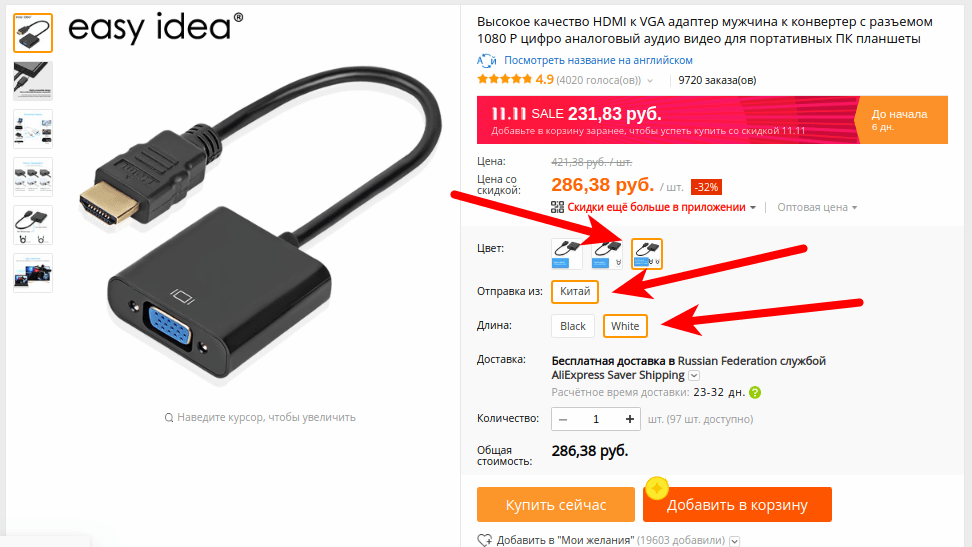 Однако такие конвертеры гораздо дороже переходников HDMI-VGA.
Однако такие конвертеры гораздо дороже переходников HDMI-VGA.
Как видите устройство можно использовать как внешний ТВ тюнер для монитора без системного блока.
Медиаплеер
Программное обеспечение большинства цифровых приставок поддерживает воспроизведение потоков видео и звука. То есть подобные устройства по функционалу сопоставимы с медиаплеерами. Это означает, что через приставку можно просматривать видеоролики или фильмы, записанные на флешку (либо иной внешний носитель).
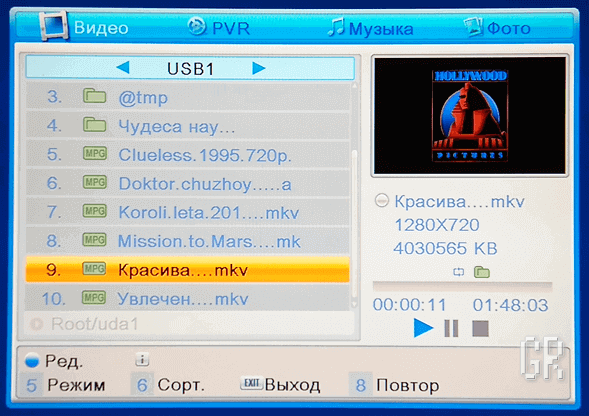
Однако такие аппараты не поддерживают функцию воспроизведения звука Dolby Digital. Для этого производителям таких устройств необходимо докупать специальную лицензию, что выходит за рамки возможностей приставок.
Для запуска режима медиаплеера нужно подключить внешний носитель в соответствующий разъем и перейти в меню. Далее необходимо перейти в одноименный раздел и открыть вкладку «Видео». На некоторых пультах предусматривается кнопка «USB» для быстрого доступа к файлам, которые хранятся на внешнем носителе.
Приставки поддерживают режим предварительного просмотра, который позволяет понять, какой видеоролик будет воспроизведен. После запуска на пульте начинают действовать кнопки включения, перемотки и паузы.
Нужно отметить, что приставки поддерживают работу с внешними носителями, отформатированными в определенной файловой системе. Эту информацию можно уточнить в инструкции к аппарату. Кроме того, такие устройства, из-за ограниченного функционала, не поддерживают воспроизведение видеороликов, чей размер превышает 4 гигабайта (то есть формат NFTS).
Как сделать звук с монитора?
Вы можете столкнуться с проблемой, что после преображения монитора в телевизор, у вас не воспроизводится звук. Скорее всего дело в том, что на вашем устройстве просто нет встроенных динамиков. На большинстве моделей они не предусмотрены.
Вот, что можно сделать в этом случае:
- Подключить колонки или гарнитуру к монитору. Честно говоря, 3,5 мм или USB-разъем предусмотрен далеко не на всех мониторах. Проверить стоит, если есть такие порты, подключение внешней акустики не займет много сил и времени.
- Подключение акустики к приставке. На части ТВ-тюнеров и практически на всех Smart приставках есть выходы для аудио. Их нужно найти и использовать, если применили их для просмотра телевидения на мониторе.
- Синхронизация через ПК. При использовании компьютера проблем с подключением акустики не будет.
- Подключение к плате. На большинстве плат мониторов предусмотрены выходы для аудио, просто они не используются. Можно припаять или подключить разъем к ним.
Сделать телевизор из монитора можно, хотя и потребуется определенное техническое оснащение. Все нюансы процедуры описаны выше, вы уже решайте, какой способ подходит для вас и имеет ли затея смысл. Возможно, у вас есть приставка или тюнер, можно подключить монитор в качестве второго устройства и обойтись малой кровью. В любом случае мы готовы предоставить онлайн-консультацию, если у вас остались вопросы.
Подключение цифровой приставки к монитору
Ниже расписан процесс подключения приставки к компьютерному монитору с помощью самых различных интерфейсов.
Через разъём HDMI
В этом случае используют стандартный HDMI шнур, один штекер которого вставляют в порт приставки, в второй в разъем монитора. Правда если он китайский, то могут возникнуть проблемы со звуком.

Также можно воспользоваться конвертором HDMI → SCART. В этом случае кабель HDMI подключают к порту монитора, а второй конец к преобразователю сигнала. Scart кабель подключают аналогичным образом к приставке и конвертору.
Можно также использовать конвертер HDMI → VGA. Для этого его подключить к монитору с помощью VGA шнура, а потом к нему подключить приставку с помощью HDMI кабеля. Звук можно вывести на монитор или акустику отдельным кабелем 3,5 мм.
Еще можно воспользоваться переходником HDMI → DVI. Для этого нужно подсоединить DVI штекер адаптера в гнездо приставки, а к его порту HDMI и гнезду монитора подключить обычный HDMI шнур. C выходом DVI могут быть тоже проблемы, если он не поддерживает HDCP. Технология HDCP позволяет защищать мультимедийный контент от незаконного копирования.

Процесс подключения может отличаться в зависимости от конструкции конвертера или переходника.
При выборе этого способа нужно учитывать, что длина шнура HDMI должна быть не более 5 м иначе сигнал будет затухать.
DVI
Данный способ предусматривает использование переходников DVI→VGA или DVI→HDMI. В первом случае DVI штекер переходника втыкают в приставку, а к его гнезду VGA подсоединяют соответствующий шнур от монитора. Во втором случае HDMI штекер переходника втыкают в порт монитора, а к его DVI гнезду подключают соответствующий шнур. После чего второй штекер кабеля подключают к приставке.

Процесс подключения может отличаться в зависимости от конструкции переходника.
В этом случае допускается использовать DVI шнур длиной до 10 м.
VGA
Этот способ предусматривает использование стандартного VGA шнура и специального кабеля для вывода звука на монитор или какую-либо акустическую систему. Сам процесс заключается в подключении одного штекера кабеля в порт приставки, а второго в разъем монитора.

При подключении устройств с помощью этого интерфейса нужно использовать кабель длиной не более 3 м.
Scart
Это способ предусматривает использование переходника Scart → VGA или преобразователя сигнала (конвертора) Scart →HDMI. В первом случае штекер Scart подключают к ТВ приставке, а VGA штекер в порт монитора. Во втором случае к преобразователю подсоединяют два шнура HDM и Scart а другие концы этих кабелей подключают к устройствам.

Процесс подключения может отличаться в зависимости от конструкции конвертера или переходника.
RCA («тюльпаны»)
В этом случае используют конвертеры RCA → HDMI или RCA→VGA. В первом случае тюльпаны подключают к преобразователю сигнала и приставке, таким же образом подсоединяют к нему монитор, только используют HDMI шнур. Во втором случае делают все аналогично, только для подключения приставки к конвертеру используют RCA шнур, а для подсоединения к нему монитора используют VGA кабель.

Процедура подключения может немного отличаться в зависимости от конструкции конвертера.
Не всегда можно быстро найти нужный переходник или преобразователь, поэтому перед покупкой приставки заранее позаботиться об этом. Надо сразу же в магазине посоветоваться с продавцами, которые найдут оптимальное решение конкретно для вашего случая.


































